EineriPhone ProfilbildEs verleiht dem Gerät einen Hauch von Persönlichkeit.Daher ist es wichtig, ein gut aussehendes und gut aussehendes iPhone-Profilbild zu haben.Wenn das alte Foto ohne Aktualisierung auf ein neues Profilbild von selbst wiederhergestellt wird, kann es Sie überraschen.
Manchmal wird das iCloud-Profilbild möglicherweise nicht aktualisiert oder auf Ihrem iPhone nicht richtig angezeigt. Möglicherweise sehen Sie ein altes Foto, ein leeres Symbol oder Ihre Initialen.Machen Sie sich keine Sorgen, denn wir haben einige gute Lösungen zur Fehlerbehebung, die Ihnen bei der Lösung dieses Problems helfen können.
Das Foto des Apple-ID-Kontos kann nicht geändert und das alte Foto wiederhergestellt werden!
„Ich habe verschiedene Orte, verschiedene Geräte und Browser ausprobiert, aber ich kann mein Haupt-Apple-ID-Foto nicht ändern“...Das sagen viele iPhone-Nutzer.Haben Sie die gleiche Frage zum iPhone-Profilbild, das nicht aktualisiert wird?Wenden Sie die unten aufgeführten Lösungen an.
Inhalte
- 0.1 Starten Sie Ihr iPhone oder iOS-Gerät neu
- 0.2 Versuchen Sie erneut, Ihr iPhone-Profilbild hochzuladen
- 0.3 Versuchen Sie, Ihr iCloud-Profilbild mit Hilfe von Kontakten zu aktualisieren
- 0.4 Versuchen Sie, Ihr Profilbild von MAC zu aktualisieren. (Wenn Sie haben)
- 0.5 Bilddownload erzwingen
- 0.6 Mit dem Internet verbinden
- 0.7 Aktualisieren Sie Ihr iPhone
- 0.8 Netzwerkeinstellungen zurücksetzen
- 1 Oh, hallo, schön dich kennenzulernen.
Starten Sie Ihr iPhone oder iOS-Gerät neu
Manchmal müssen Sie lediglich Ihr Gerät neu starten, da ein Neustart Ihres Geräts dazu beitragen kann, einige Fehler zu beheben und das Problem definitiv zu lösen.Ein normaler Neustart ist gut, Sie müssen das Gerät herunterfahren und erneut starten, aber hier empfehlen wir Ihnen, einen harten Neustart durchzuführen, da dieser effektiver ist!
So geht's,
Für den Home-Button iPhone
- Halten Sie die seitliche Taste oder die Sleep/Wake-Taste oben am Telefon gedrückt (je nach Modell).
- Ziehen Sie den Schieberegler.
- Ihr iPhone wird automatisch neu gestartet.
Geeignet für iPhone ohne Touch ID.
- Halten Sie die Seitentaste und eine beliebige Lautstärketaste gedrückt, bis der Schieberegler auf dem Bildschirm angezeigt wird.
- Ziehen Sie den Schieberegler.
- Ihr iPhone wird automatisch neu gestartet.
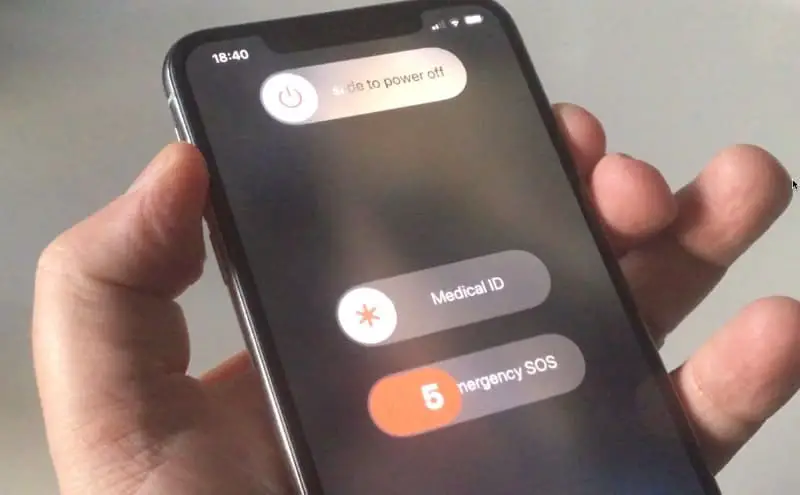
Überprüfen Sie, ob Ihr Problem behoben ist. Wenn nicht, verwenden Sie im Voraus andere Lösungen zur Fehlerbehebung.
Versuchen Sie erneut, Ihr iPhone-Profilbild hochzuladen
Versuchen Sie erneut, ein neues und frisches Profilbild hochzuladen.Bitte beachten Sie, dass es die Optionen "Foto" und "Foto auswählen" gibt. Sie müssen sie nacheinander ausprobieren.Das ist es,
- Öffnen Sie die Einstellungen auf dem iPhone.
- Klicken Sie oben auf dem Bildschirm auf Ihren Namen oder Ihre ID.
- Tippen Sie bei Aufforderung oben auf den iCloud-Kontonamen und geben Sie Ihr Apple-ID-Passwort ein
- Tippen Sie unter dem Profilbild auf Bearbeiten.
- Klicken Sie auf "Foto machen" und versuchen Sie den Upload. Wenn das Ergebnis nicht angezeigt wird, wiederholen Sie Ihre Schritte erneut und klicken Sie auf "Foto auswählen" und versuchen Sie dann, aus Ihrer Fotobibliothek hochzuladen.
- Klicken Sie oben rechts auf Fertig, um die Änderungen zu speichern.
Versuchen Sie, Ihr iCloud-Profilbild mit Hilfe von Kontakten zu aktualisieren
Angenommen, die obige Lösung funktioniert nicht, versuchen Sie, Ihr Profilfoto mit Hilfe der Kontakt-App zu ändern.iPhone und iOS haben ein Ökosystem. Wenn Sie Ihr Profilbild von einer Anwendung und einem Gerät aus ändern, wird das Foto auf allen Systemen aktualisiert.Also probiere es aus.Das ist es,
- Öffnen Sie die Kontakte-App auf Ihrem iOS-Gerät.
- Tippen Sie ganz oben auf dem Bildschirm "Kontakte" auf Ihre Kontaktkarte.
- Klicken Sie oben rechts auf die Schaltfläche Bearbeiten.
- Und wählen Sie "Foto aufnehmen" oder "Foto auswählen", um Ihr Profilbild zu bearbeiten.
- Klicken Sie auf Fertig stellen, um die Änderungen zu bestätigen.
Versuchen Sie, Ihr Profilbild von MAC zu aktualisieren.(Wenn Sie haben)
Wie bereits erwähnt, können Sie auch jedes andere iOS-Gerät ausprobieren, wenn das Profilbild nicht vom iPhone aktualisiert werden kann.Da iPhone und iOS über ein Ökosystem verfügen, wird das Foto auf allen Systemen aktualisiert, wenn Sie Ihr Profilbild von einer Anwendung und einem Gerät aus ändern.
Das ist es,
- Gehen Sie zu den Systemeinstellungen auf dem MAC
- Klicken Sie auf iCloud
- Klicken Sie auf die runde Bildvorschau und wählen Sie eine Option im Popup-Menü: Wählen Sie "iCloud Photo" oder "Kamera", um auf das Foto zu klicken.
- Klicken Sie auf Fertig stellen, um das neue Profilbild zu bestätigen.
Bilddownload erzwingen
Wenn Sie Ihr Profilbild mit Ihrem Mac oder Ihren Kontakten aktualisieren, wird Ihr iPhone-Profilbild nicht aktualisiert oder in der nativen Anwendung (z.In der App "Einstellungen" sollte dies beispielsweise den Apple-ID-Bildschirm anzeigen und das Gerät zwingen, Ihr Profilbild von den Apple-Servern herunterzuladen.
Mit dem Internet verbinden
Für die Aktualisierung Ihres Profilbilds ist eine gute Internetverbindung erforderlich.Wenn Sie nicht mit einer gültigen Internetverbindung verbunden sind, können Sie Ihr iPhone-Profilbild nicht aktualisieren.
Wie stelle ich eine Verbindung zum Wi-Fi-Netzwerk her?
- Öffne die Einstellungen auf deinem Gerät
- Tippen Sie auf WLAN
- Stellen Sie sicher, dass neben dem Namen des Wi-Fi-Netzwerks, mit dem Sie eine Verbindung herstellen möchten, ein Häkchen angezeigt wird.
Wenn in Ihrem aktuellen WLAN kein Internet verfügbar ist, wird Ihr Profilbild nicht aktualisiert.
Oder öffnen Sie das Kontrollzentrum und prüfen Sie, ob Ihr iPhone so eingestellt ist, dass es die Mobilfunkdaten korrekt verwendet.
Wenn alles in Ordnung ist, kann das Aktivieren und Deaktivieren des Flugmodus oder das Neustarten des Routers helfen, kleinere Verbindungsprobleme zu beheben.
Aktualisieren Sie Ihr iPhone
Die Aktualisierung Ihrer iPhone iOS-Software ist die Hauptlösung für all die kleinen und großen Fehler, denen Sie begegnen.Viele Bugfixes kommen mit dem Update.Wenn Sie automatische Systemsoftware-Updates auf Ihrem iPhone deaktiviert haben, können Sie diese manuell herunterladen (sofern Updates verfügbar sind)..
- Öffnen Sie die Einstellungs-App auf Ihrem iPhone.
- Tippen Sie auf Allgemeine Einstellungen
- Klicken Sie dann auf Software-Update.
- Wenn ein Update aufgeführt ist, klicken Sie auf Herunterladen und installieren, um es anzuwenden.
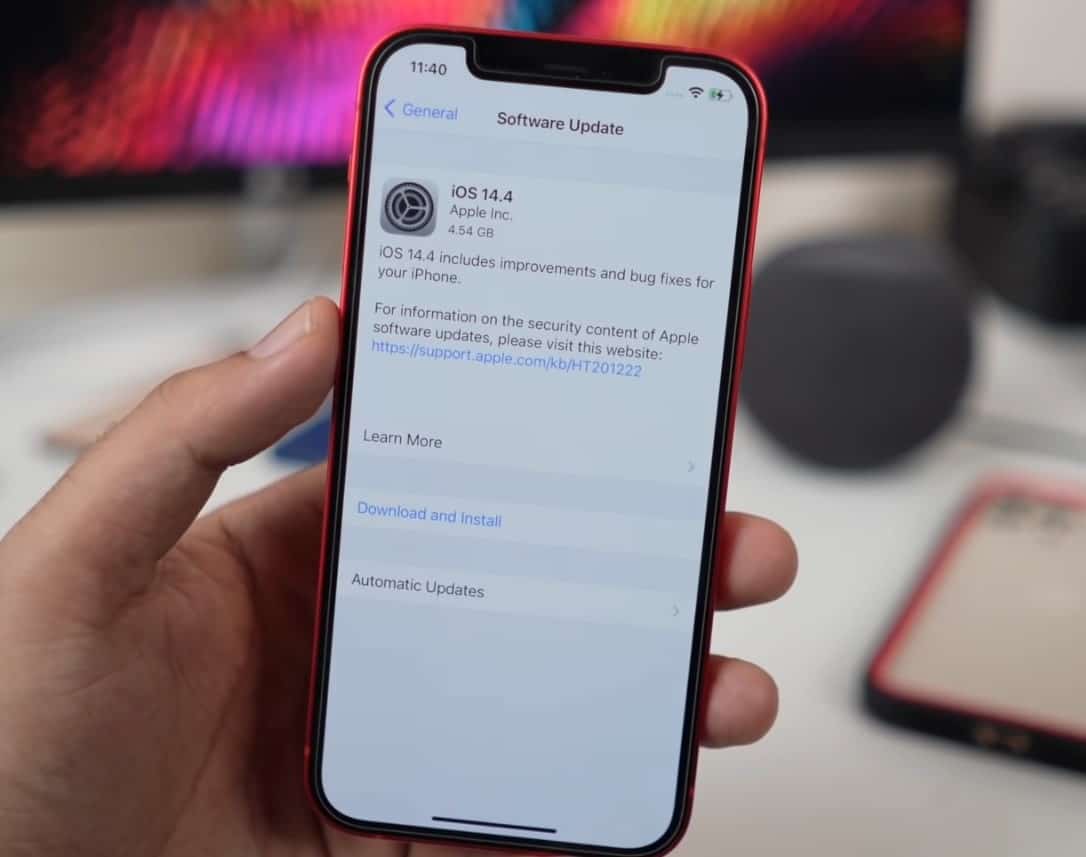
Netzwerkeinstellungen zurücksetzen
Angenommen, Ihr Glück ist immer noch schlecht!Versuchen Sie, alle Netzwerkeinstellungen zurückzusetzen und versuchen Sie erneut, Ihr Profilbild hochzuladen, damit es helfen kann, Verbindungsprobleme zu beheben, die durch falsch konfigurierte Netzwerkeinstellungen verursacht wurden.Wie setze ich die Netzwerkeinstellungen zurück?
- Öffne deine Einstellungs-App
- Tippen Sie auf Allgemeine Einstellungen
- Klicken Sie auf Zurücksetzen
- Klicken Sie nun auf Netzwerkeinstellungen zurücksetzen.
Fazit
Ich hoffe, Ihr Problem ist jetzt behoben und Sie können Ihr iPhone-Profilbild problemlos ändern.Sie werden weiterhin auf Probleme stoßen, und die beste Lösung besteht darin, die Software auf Ihrem iPhone regelmäßig zu aktualisieren (falls vorhanden).

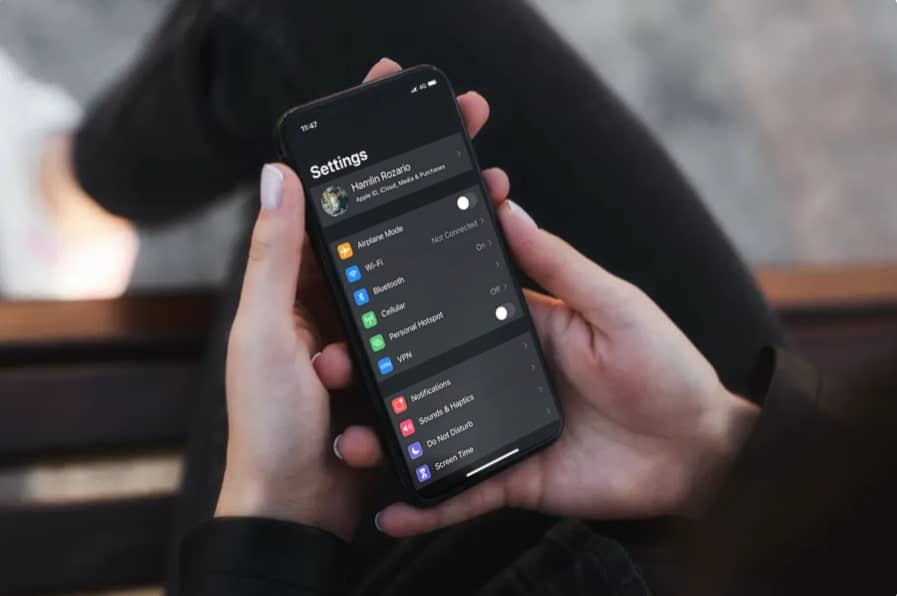
![iPhone lässt sich nach iOS 14-Update nicht einschalten? [4 Lösungen]](https://oktechmasters.org/wp-content/uploads/2021/09/25142-iphone-wont-turn-on-after-update.jpg)

